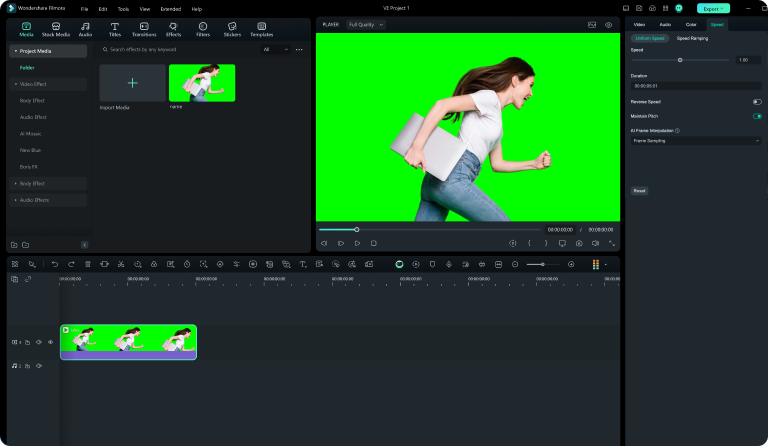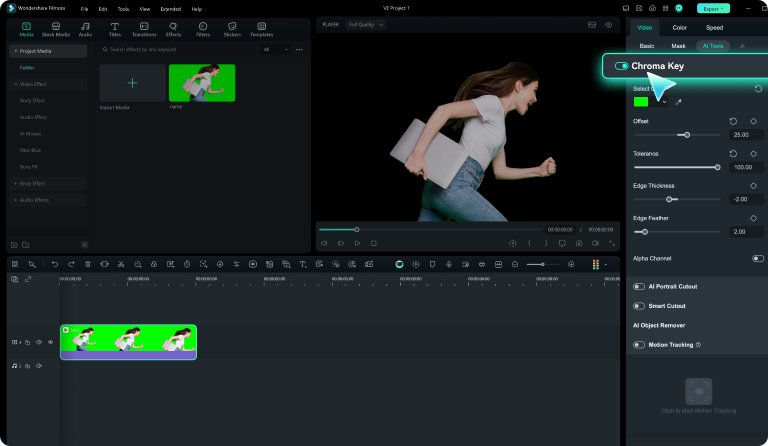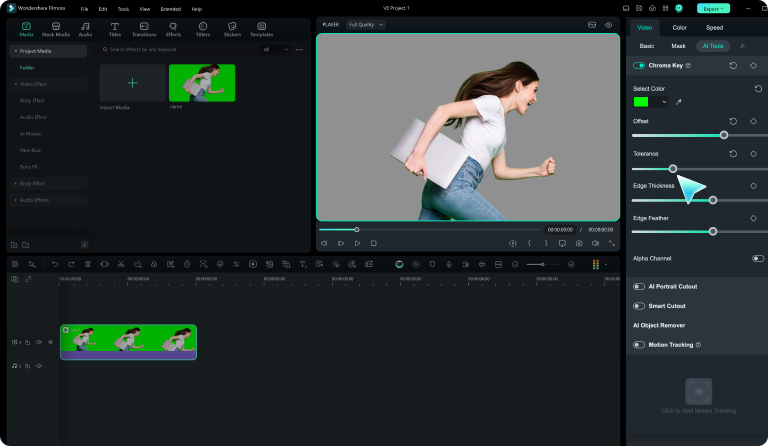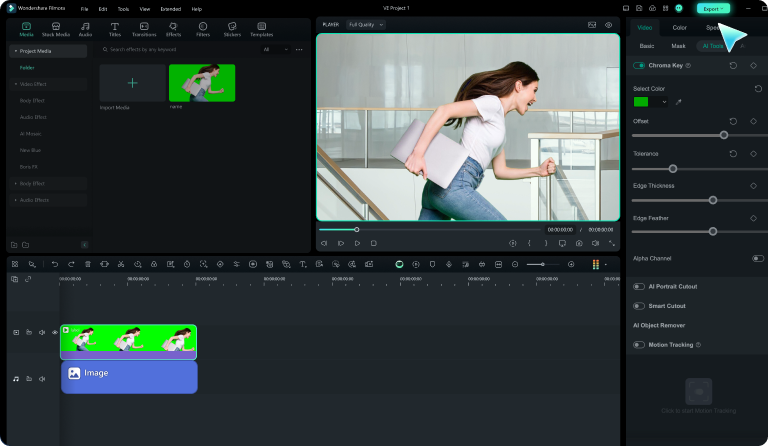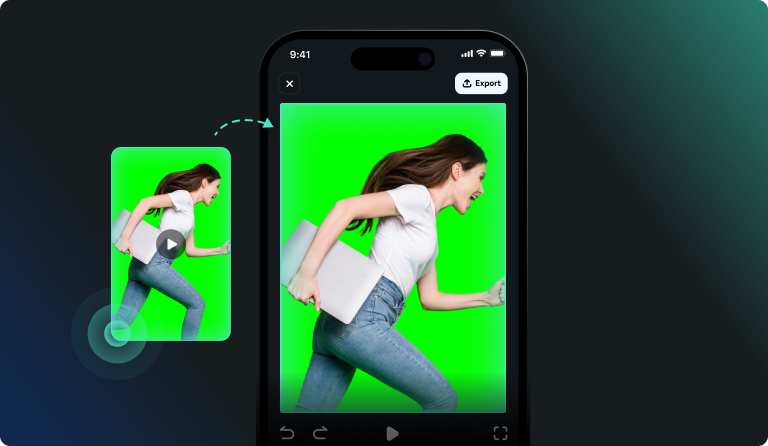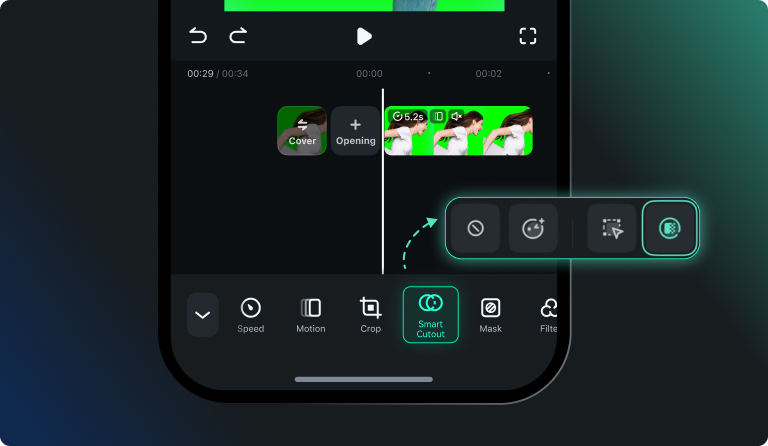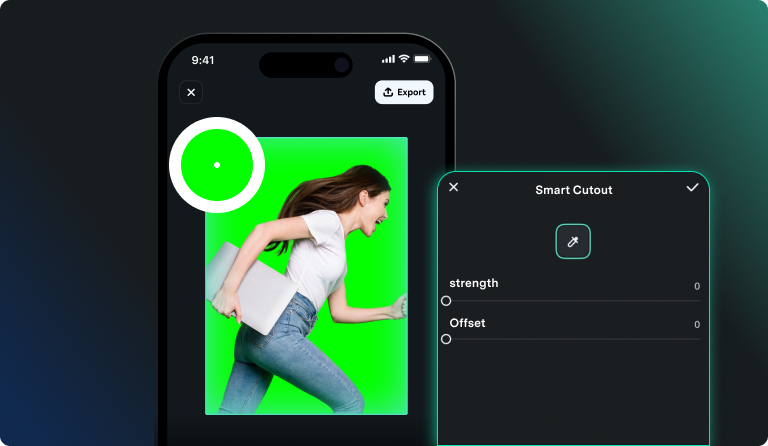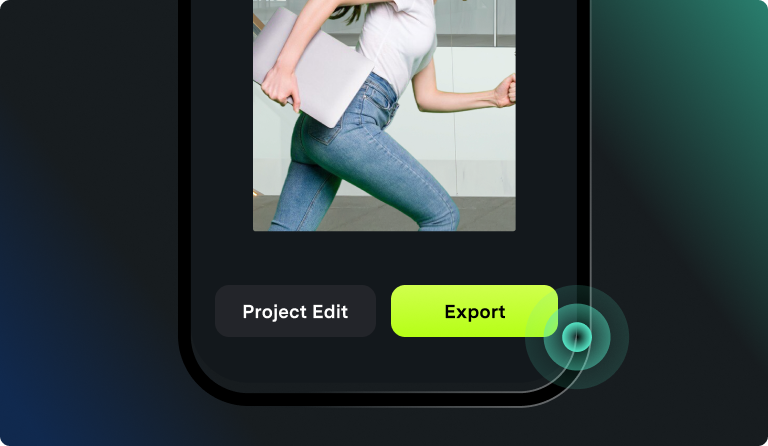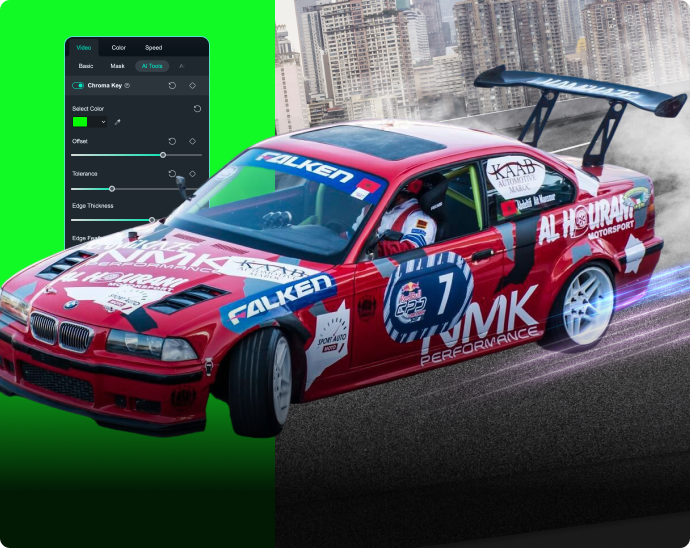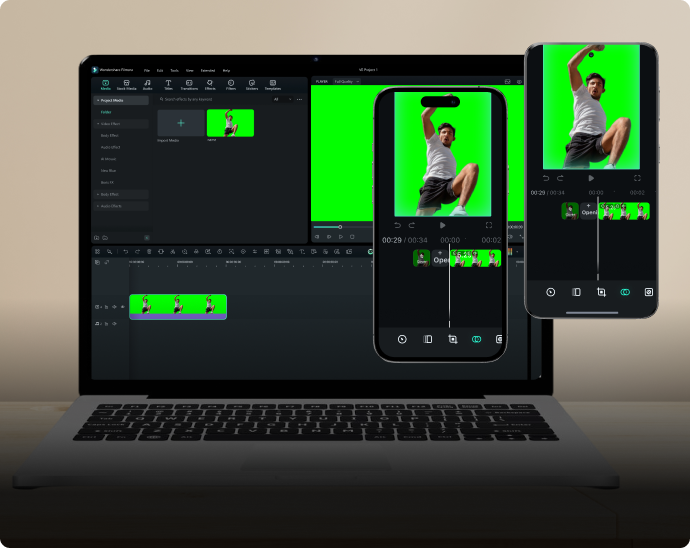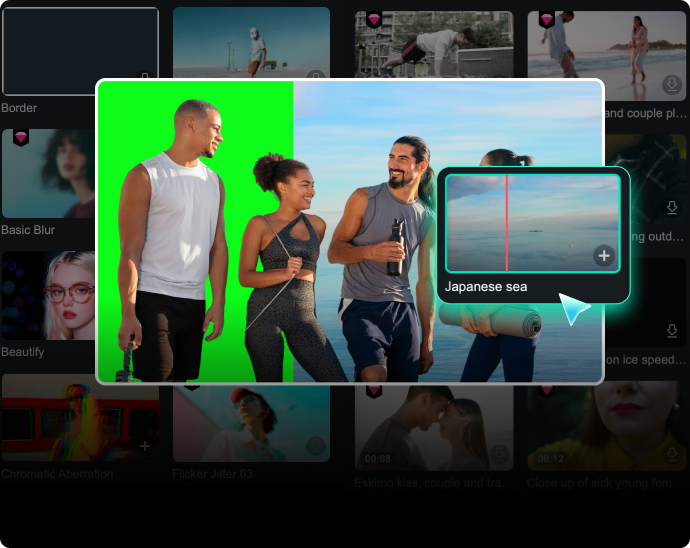Видеоредактор с функцией хромакея – уберите зеленый экран за 1 клик
Быстро и точно удаляйте зеленый экран или любой однотонный фон из видео с помощью интеллектуального инструмента Хромакей ИИ в Filmora. Меняйте фон, добавляйте зрелищные визуальные эффекты и создавайте профессиональные ролики без сложного монтажа. Интуитивный видеоредактор с хромакеем подходит как новичкам, так и опытным создателям контента.
 4.7
(15746 отзывов)
4.7
(15746 отзывов)
Win 11 /Win 10 / Win 8 / Win7 (64 битная ОС) | Системные требования
macOS 10.15 - macOS 14 (10.14 или более ранняя версия? Нажмите здесь) | Совместимо с Apple M1, M2, M3 и M4
Работайте с хромакеем легко — редактируйте видео с зелёным экраном как профессионал
Хромакей (зелёный экран) открывает безграничные возможности для съёмки — в любое время и в любом месте. Инструмент удаления зелёного фона в **Filmora** позволяет быстро и точно заменить фон на любое изображение или видео. Добавляйте впечатляющие визуальные эффекты, чтобы сделать ваши ролики яркими и запоминающимися.
Оцените преимущества профессиональной технологии хромакея: интеллектуальное распознавание цвета, тонкая настройка и полный набор инструментов для редактирования. Создавайте качественные видео с зелёным экраном — легко и на уровне голливудских стандартов.
Оцените преимущества профессиональной технологии хромакея: интеллектуальное распознавание цвета, тонкая настройка и полный набор инструментов для редактирования. Создавайте качественные видео с зелёным экраном — легко и на уровне голливудских стандартов.
Удаление зелёного экрана одним нажатием
Быстро и просто удаляйте зелёный фон из видео благодаря интеллектуальной технологии распознавания. Всё, что нужно — загрузить материал с зелёным экраном и активировать функцию хромакея. Искусственный интеллект сам определит зелёный цвет и автоматически удалит фон — за считанные секунды. Идеально подходит для видеомейкеров, которым нужно надёжное и простое решение для работы с зелёным экраном без сложных настроек.
Расширенные возможности замены цвета
Удаляйте не только зелёный фон, но и любой однотонный цвет — синий, чёрный, красный и другие. С помощью пипетки вы можете точно указать нужный оттенок и мгновенно избавиться от него. Это универсальный инструмент как для классического хромакея, так и для любых задач по удалению фона из видео.
Профессиональные настройки хромакея
Тонко настраивайте эффект замены фона, чтобы добиться безупречного результата. Используйте растушёвку (Feather), чтобы сгладить жёсткие контуры и гармонично вписать объект в новое окружение. Регулируйте параметры смещения, толщины и допуск цвета для точной работы с деталями — например, волосами или одеждой. При необходимости можно скорректировать альфа-канал для более чистых краёв. С Filmora вы получаете профессиональное качество обработки зелёного экрана без сложностей.
Всё для работы с зелёным экраном — в одном видеоредакторе
Filmora — это полноценный набор инструментов для редактирования видео с поддержкой хромакея. Удалите фон, разместите объект в любой виртуальной сцене и продолжайте монтаж: обрезайте и масштабируйте клипы, добавляйте субтитры, логотипы, эффекты и музыку. В вашем распоряжении — библиотека стоков, переходов и звуков без лицензий, включая ресурсы, созданные с помощью ИИ. Работайте с Filmora на компьютере или смартфоне — это универсальное решение для всех, кто работает с зелёным экраном, без необходимости использовать другие программы.
Как удалить зелёный фон в Filmora
Следуйте нашему простому пошаговому руководству и научитесь работать с эффектом хромакея в Filmora — как на компьютере, так и на мобильных устройствах. Создавайте видео профессионального уровня всего за несколько минут — без сложной настройки и лишних шагов.
Какой эффект можно создать с помощью хромакея (зеленого экрана)?
Откройте для себя безграничные возможности творчества с технологией хромакея (зелёного экрана). От эффектных роликов для YouTube до презентаций в стиле профессионального телевидения — вдохновляйтесь тем, что создают другие с помощью видеоредактора Filmora с поддержкой зелёного экрана. Погрузите персонажей в любое виртуальное окружение, меняйте задний фон, добавляйте спецэффекты — и всё это без сложного оборудования.
Почему Filmora — лучший видеоредактор для работы с хромакеем?
Узнайте больше советов и приёмов о хромакее (зелёном экране)
Часто задаваемые вопросы о хромакее
Как работает функция удаления зелёного экрана?
Filmora использует продвинутую технологию искусственного интеллекта для автоматического обнаружения и удаления зелёных фонов. Алгоритм хромакея определяет зелёные пиксели и делает их прозрачными, позволяя заменить фон любым изображением или видео. Вы можете более точно настроить результат с помощью параметров, таких как допустимое отклонение цвета, размытие краёв и толщина границы для идеального результата.
Могу ли я удалить фон, отличающийся от зелёного экрана?
Да! Инструмент выбора цвета в Filmora позволяет удалить любой однотонный фон — синий, красный, чёрный, белый или любой другой однородный цвет. Просто используйте инструмент пипетки, чтобы выбрать цвет фона, который нужно удалить. Это делает Filmora универсальным инструментом для удаления зелёного экрана для любого видеоконтента.
Является ли редактор зелёного экрана в Filmora бесплатным?
Filmora предлагает бесплатную пробную версию, которая включает функцию зеленого экрана, чтобы вы могли протестировать возможности хромакея перед покупкой. В бесплатной версии на экспортированных видео появляется водяной знак. Для экспорта видео без водяного знака, а также доступа ко всем премиум-функциям, фонам и эффектам, необходима платная подписка.
На каких устройствах поддерживается приложение Filmora для редактирования видео с зеленым экраном?
Filmora доступна на всех основных платформах: ПК с Windows, Mac, телефоны и планшеты на Android, а также устройства iOS (iPhone и iPad). Программное обеспечение для редактирования с зеленым экраном работает на настольных компьютерах, а мобильное приложение предоставляет функцию хромакея на смартфонах и планшетах. Проекты синхронизируются между устройствами для бесшовного редактирования.
Как добиться наилучших результатов удаления зеленого экрана?
Для оптимального результата: 1) Используйте ровное освещение на зеленом экране, чтобы избежать теней и складок. 2) Держите расстояние между объектом и фоном, чтобы предотвратить отражение зеленого цвета. 3) Записывайте в высоком разрешении для лучшего качества. 4) Настройте параметры хромакея в Filmora: увеличьте толерантность для удаления стойких зеленых пикселей, используйте растушевку для получения мягких краев и измените толщину для точного контроля границ.
Могу ли я удалить зеленый экран как с изображений, так и с видео?
Да, Filmora может удалять зеленый экран как с видео, так и с изображений. Импортируйте фото с зеленым экраном, примените эффект хромакея и замените фон на любое изображение или видео. Это делает Filmora мощным инструментом для редактирования как видео с зеленым экраном, так и фото с зеленым экраном.
Могу ли я удалить фон видео без зеленого экрана?
Да, если вы хотите удалить фон видео без использования зеленого экрана, вы можете воспользоваться инструментом "Интеллектуальный вырез с помощью ИИ" или "ИИ-обрезка портретов" в программе Filmora.
Что говорят наши клиенты о нас
Откройте для себя больше мощных функций видеомонтажа в Filmora
Видеоредактор для всех создателей.